如何把桌面隐藏的图标找回来的方法及步骤
1、用鼠标双击电脑桌面的计算机图标。

3、选择,文件夹和搜索选项。单击。
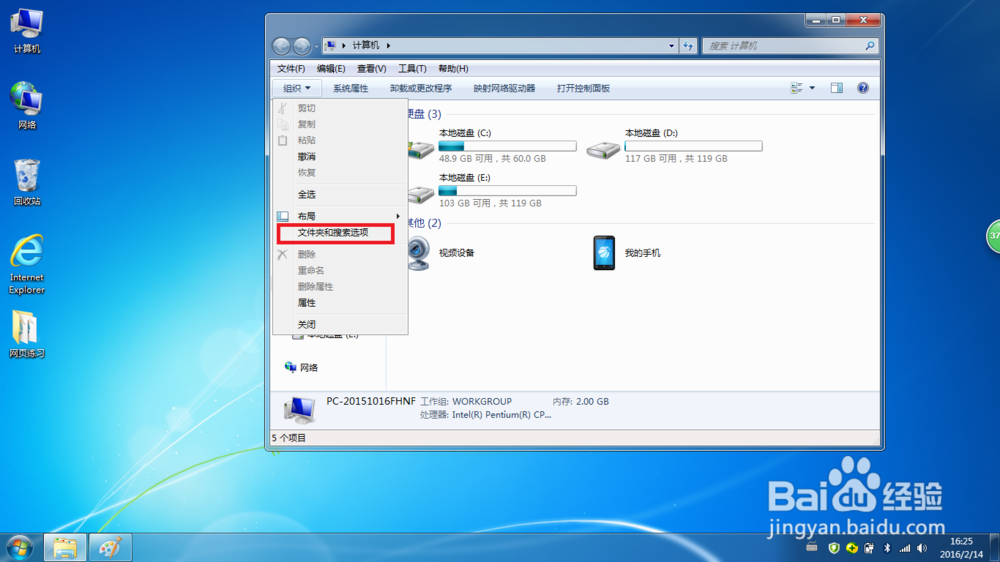
5、下拉滑动杆,找到显示文件,文件夹和驱动器,之后再前面圆圈中点选。如图所示:
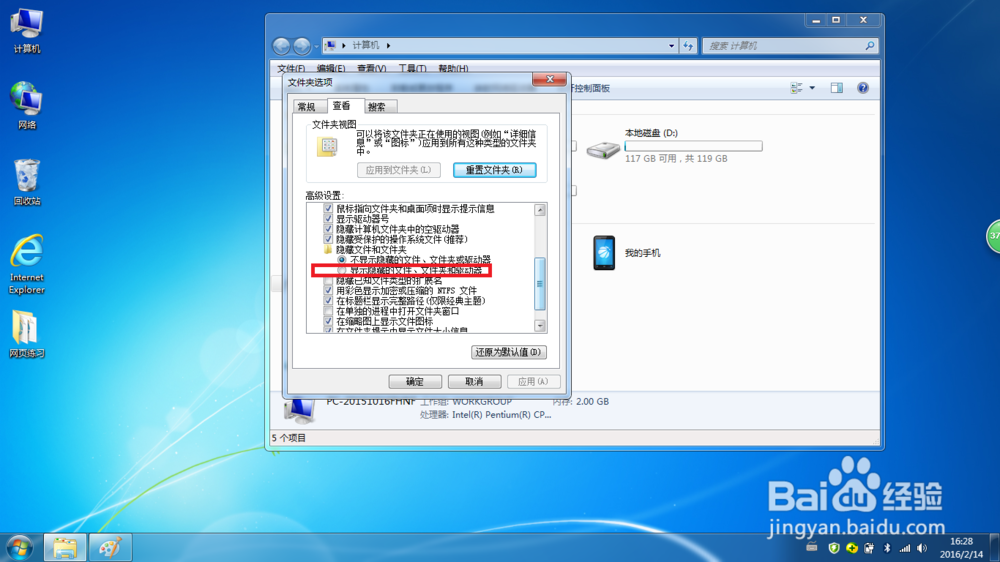
7、现在可以看到,隐藏的桌面图标已经出现了,不过不是太明显。没关系,我们继续往下设置。
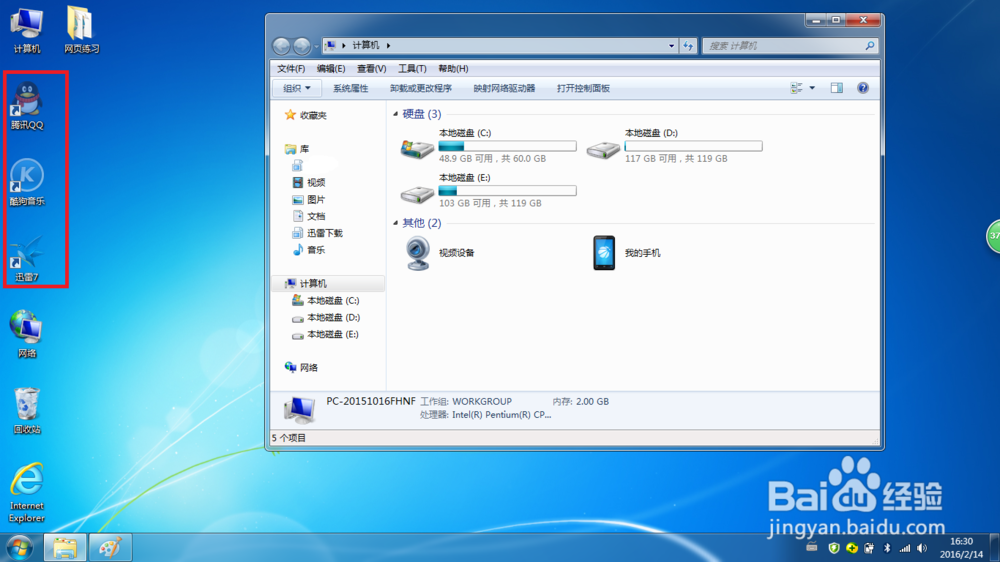
9、此时,选择常规,点击确定按钮。如图所示:
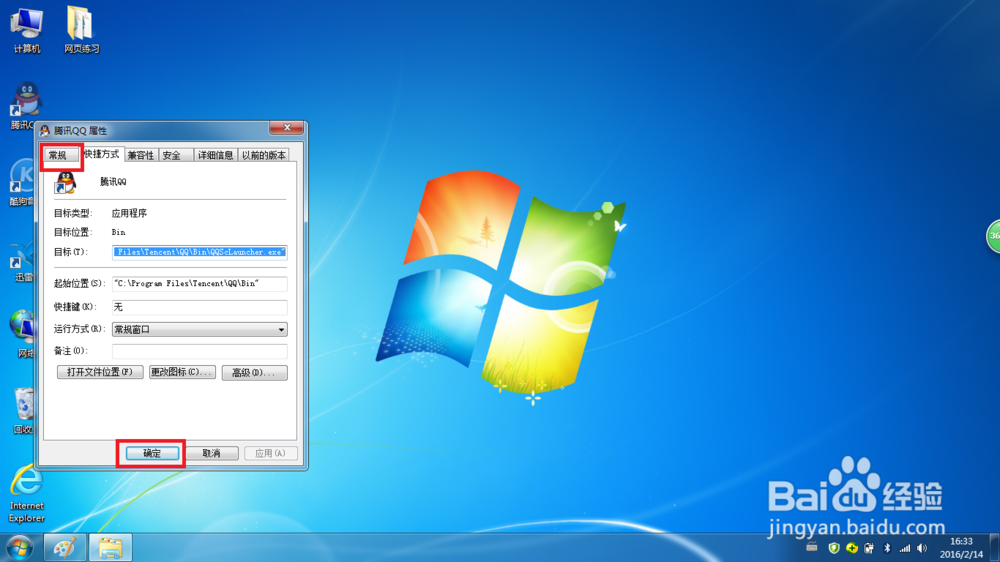
11、最后,桌面的图标就恢复正常了。其他图标的操作都是如此。

声明:本网站引用、摘录或转载内容仅供网站访问者交流或参考,不代表本站立场,如存在版权或非法内容,请联系站长删除,联系邮箱:site.kefu@qq.com。
阅读量:71
阅读量:91
阅读量:72
阅读量:34
阅读量:47